
动态修改特征可以通过拖动控标或标尺来快速生成和修改模型几何体。即动态修改特征是指系统不需要退回编辑特征的位置,直接对特征进行动态修改的命令。动态修改是通过控标移动、旋转和调整拉伸及旋转特征的大小。通过动态修改可以修改特征也可以修改草图。
1.修改草图。
【例5-6】以法兰盘为例说明修改草图的动态修改特征的操作步骤。

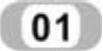 打开随书光盘中源文件/第5章/例5-6-1.SLDPRT文件。执行命令。单击“特征”工具栏中的“Instant3D”图标按钮
打开随书光盘中源文件/第5章/例5-6-1.SLDPRT文件。执行命令。单击“特征”工具栏中的“Instant3D”图标按钮 ,开始动态修改特征操作。
,开始动态修改特征操作。
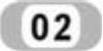 选择需要修改的特征。单击“FeatureManager设计树”中的“凸台-拉伸1”,视图中该特征被亮显,如图5-24所示。同时,出现该特征的修改控标。
选择需要修改的特征。单击“FeatureManager设计树”中的“凸台-拉伸1”,视图中该特征被亮显,如图5-24所示。同时,出现该特征的修改控标。
 修改草图。光标移动直径为80的控标,屏幕出现标尺,使用屏幕上的标尺可精确测量修改,如图5-25所示,对草图进行修改,如图5-26所示。
修改草图。光标移动直径为80的控标,屏幕出现标尺,使用屏幕上的标尺可精确测量修改,如图5-25所示,对草图进行修改,如图5-26所示。
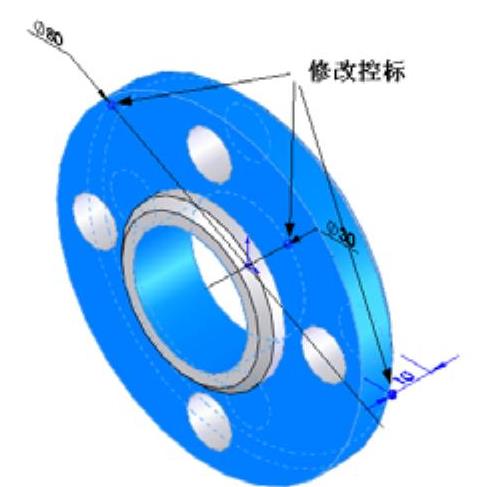
图5-24 选择特征的图形
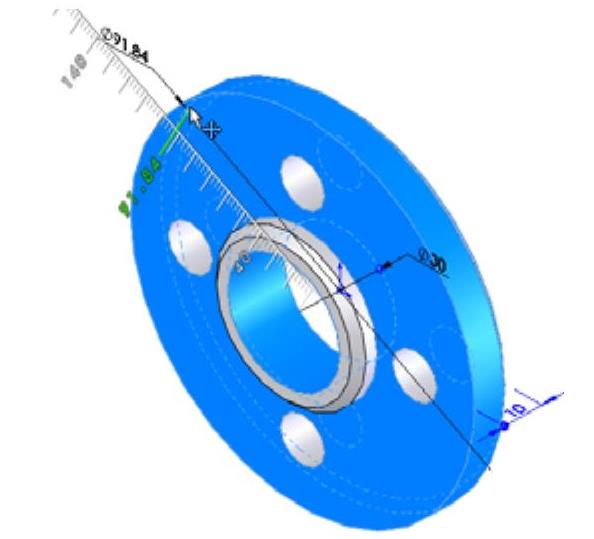
图5-25 修改草图
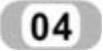 退出修改特征。单击“特征”工具栏中的“Instant3D”图标按钮
退出修改特征。单击“特征”工具栏中的“Instant3D”图标按钮 ,退出动态修改特征操作,此时图形如图5-27所示。
,退出动态修改特征操作,此时图形如图5-27所示。
2.修改特征。
【例5-7】以法兰盘为例说明修改特征的动态修改特征的操作步骤。
 (www.xing528.com)
(www.xing528.com)
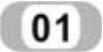 打开随书光盘中源文件/第5章/例5-7-1.SLDPRT文件。执行命令。单击“特征”工具栏中的“Instant3D”图标按钮
打开随书光盘中源文件/第5章/例5-7-1.SLDPRT文件。执行命令。单击“特征”工具栏中的“Instant3D”图标按钮 ,开始动态修改特征操作。
,开始动态修改特征操作。
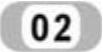 选择需要修改的特征。单击“FeatureManager设计树”中的“凸台-拉伸2”,视图中该特征被亮显,如图5-28所示。同时,出现该特征的修改控标。
选择需要修改的特征。单击“FeatureManager设计树”中的“凸台-拉伸2”,视图中该特征被亮显,如图5-28所示。同时,出现该特征的修改控标。
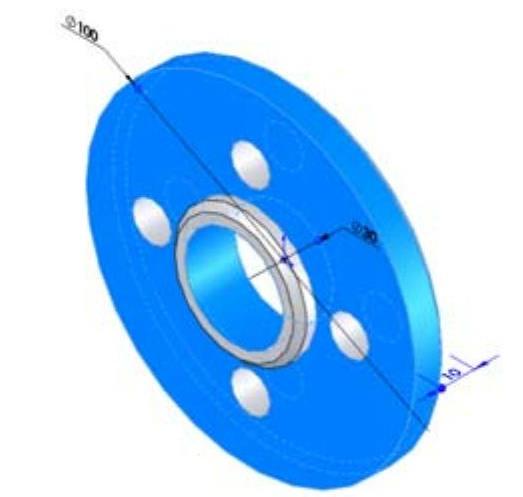
图5-26 修改后的草图
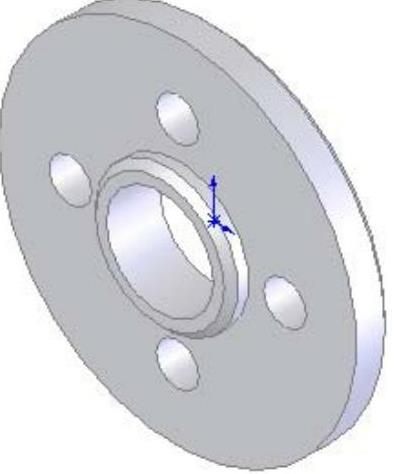
图5-27 修改后的图形
 通过控标修改特征。拖动距离为5的修改光标,调整拉伸的长度,如图5-29所示。
通过控标修改特征。拖动距离为5的修改光标,调整拉伸的长度,如图5-29所示。
 退出修改特征。单击“特征”工具栏中的“Instant3D”图标按钮
退出修改特征。单击“特征”工具栏中的“Instant3D”图标按钮 ,退出动态修改特征操作。此时图形如图5-30所示。
,退出动态修改特征操作。此时图形如图5-30所示。

图5-28 选择特征的图形
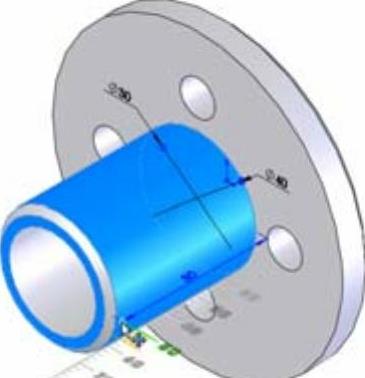
图5-29 拖动修改控标
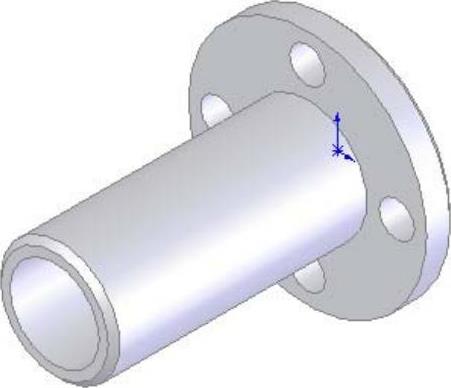
图5-30 修改后的图形
免责声明:以上内容源自网络,版权归原作者所有,如有侵犯您的原创版权请告知,我们将尽快删除相关内容。




